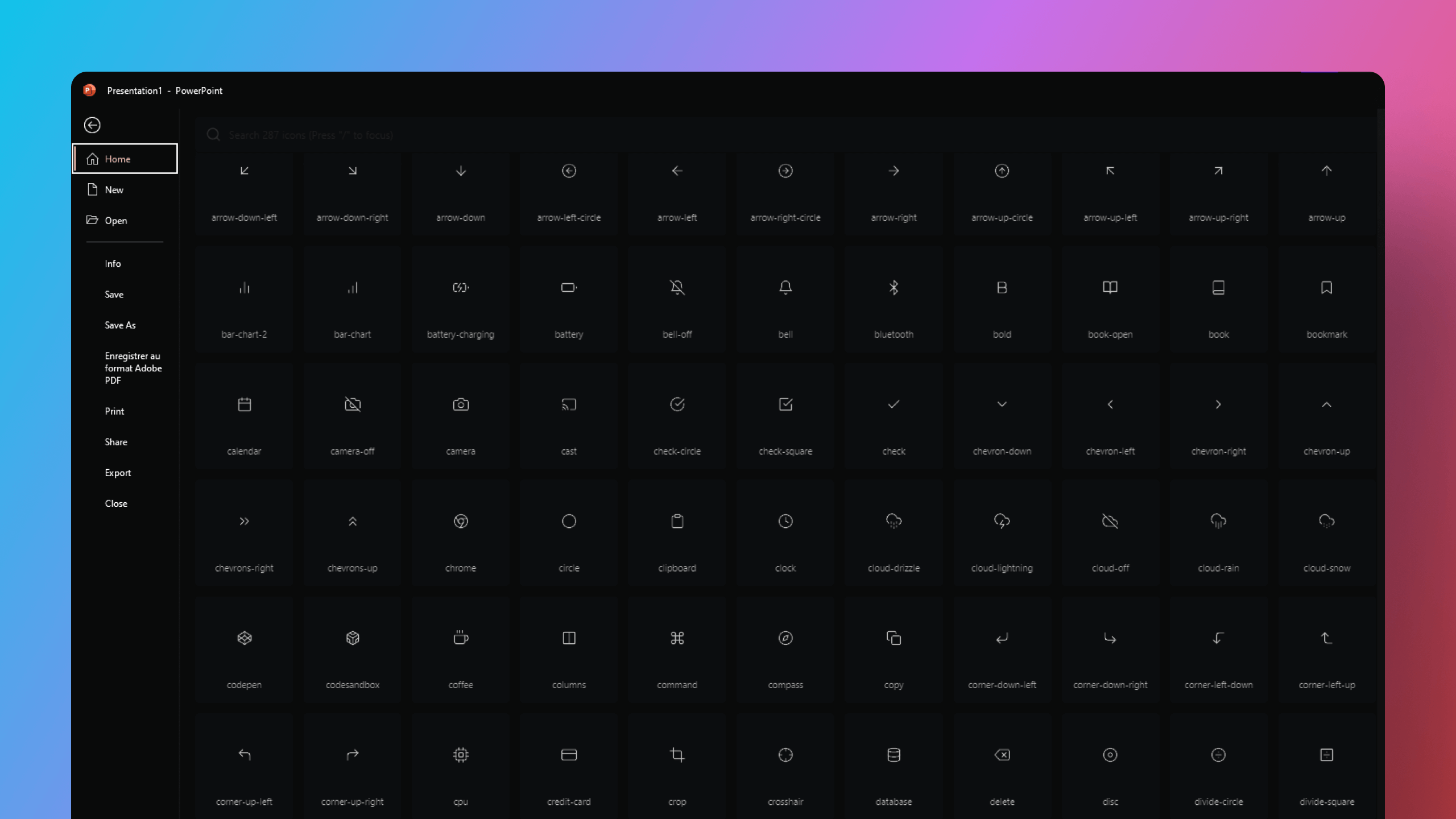Créer un organigramme dans PowerPoint - Modèles gratuits
Découvrez comment créer un organigramme dans PowerPoint. Suivez nos conseils simples pour représenter des hiérarchies efficacement.
Auteur
Gaëtan Spiga
Mis à jour
February 28, 2025
Créé le
February 21, 2025
Catégorie
Design Tips


Le choix du format de votre slide équipe dépendra du nombre de personnes que vous souhaitez y intégrer ainsi que du type d'organisation dans lequel vous travaillez. Dans un grand groupe, où il est important de présenter vos effectifs et les liens hiérarchiques entre vos collaborateurs, un organigramme constitue généralement le moyen le plus clair et visuel pour structurer ces informations. Dans les pitchdecks ou les réponses à appel d'offres que notre agence powerpoint produit, nous sommes très souvent amenés à créer et modifier des organigrammes. A la fin de cet article, retrouvez des exemples gratuits d'organigramme powerpoint à télécharger.
À l'inverse, si vous préparez le pitch deck de votre startup, l'accent sera davantage mis sur l'expérience et le parcours de chacun. Vous pourriez également en profiter pour valoriser les investisseurs qui soutiennent déjà votre projet, le cas échéant.
Les différents formats de slide organigramme dans PowerPoint
Avant tout, commencez par lister les membres de votre équipe et définir le niveau de détail que vous souhaitez inclure pour chacun. Chaque membre devrait être présenté avec son nom et son poste, mais si l'espace le permet, il peut également être pertinent d'ajouter des informations complémentaires comme les entreprises où il a précédemment travaillé ou encore son parcours universitaire. Une fois ces éléments définis, vous pourrez choisir la mise en forme la plus adaptée pour mettre en valeur ces informations.
La slide équipe sous formes de cartes
Le format 'carte' permet de présenter les équipes de façon visuelle via un concept facilement adaptable à votre charte graphique. Ce format permet de distinguer visuellement chaque membre grâce à des cadres séparés, rendant votre diapositive plus lisible. Il convient particulièrement à une team de taille modeste (4 à 10 membres) et permet d'intégrer divers contenus dans les cartes, notamment des photos, pour un rendu plus attrayant.

La slide équipe sous la forme d'un organigramme
Utiliser un organigramme pour présenter une équipe sur PowerPoint permet de représenter de façon claire et concise la structure hiérarchique ainsi que les responsabilités de chacun. Ce format aide à mieux comprendre les relations et interactions au sein de l'équipe, tout en permettant aux collaborateurs de se repérer facilement dans l'organisation, ce format étant facilement adaptable à un plus grand nombre d'individus. Ce type de mise en page peut s'avérer plus difficile à personnaliser, mais vous pouvez néanmoins intégrer des couleurs ou des pictogrammes afin de distinguer visuellement les différentes équipes, ainsi que les styles de traits. Vous pouvez tenter de sélectionner des smartart pour cette présentation, ce qui facilite l'ajout de connecteurs, bien que leur flexibilité puisse s'avérer faible, notamment sur la disposition des formes souhaitées.

Autres formats
Si la composition précise de votre équipe n’est pas l’information principale à mettre en avant, vous pouvez opter pour un format plus créatif tout en dédiant une slide à ce sujet. Par exemple, un schéma visuel accompagné des photos de votre équipe peut être utilisé pour illustrer un paragraphe de réassurance dans votre sales deck. Dans le cadre d’une proposition commerciale, vous pourriez également intégrer un petit encart au sein d'une diapositive plus complète, mettant en avant 2 ou 3 profils clés dédiés au projet.

Créer votre organigramme sur mesure, avec ou sans smartart
Limiter la quantité d'informations dans une présentation d'équipe sur PowerPoint est essentiel pour capter l'attention de l'audience et transmettre efficacement les messages clés. L'homogénéité des contenus de chaque personne présente dans votre organigramme aura un impact important sur l'harmonie globale. Un excès d'informations peut surcharger votre slide, réduisant son impact visuel et sa clarté. Pour une présentation dynamique et facile à suivre, concentrez-vous sur les points essentiels et présentez-les de manière claire et concise afin de pouvoir les modifier facilement.
Nos modèles d'organigramme à télécharger, gratuits et personnalisables
Pour vous aider à créer des présentations professionnelles et percutantes, nous mettons à votre disposition des modèles PowerPoint spécialement conçus pour présenter votre équipe. Ces templates, entièrement gratuits et personnalisables, s'adaptent facilement à votre charte graphique et à vos besoins spécifiques. Que vous préfériez un organigramme structuré, des cartes visuelles ou un format plus créatif, ces exemples vous serviront de base pour concevoir des designs clairs et efficaces. Téléchargez nos organigrammes PowerPoint gratuits dès maintenant et gagnez un temps précieux dans la réalisation de vos présentations !

.svg)